A la fin de l’analyse, le Scanner vous informe des menaces détectées et propose de les neutraliser.
|
Si dans les paramètres du Scanner Dr.Web, vous avez sélectionné l’élément Neutraliser les menaces détectées ou Neutraliser les menaces détectées et arrêter l’ordinateur pour le paramètre Après la fin de l’analyse, les menaces seront neutralisées automatiquement. |
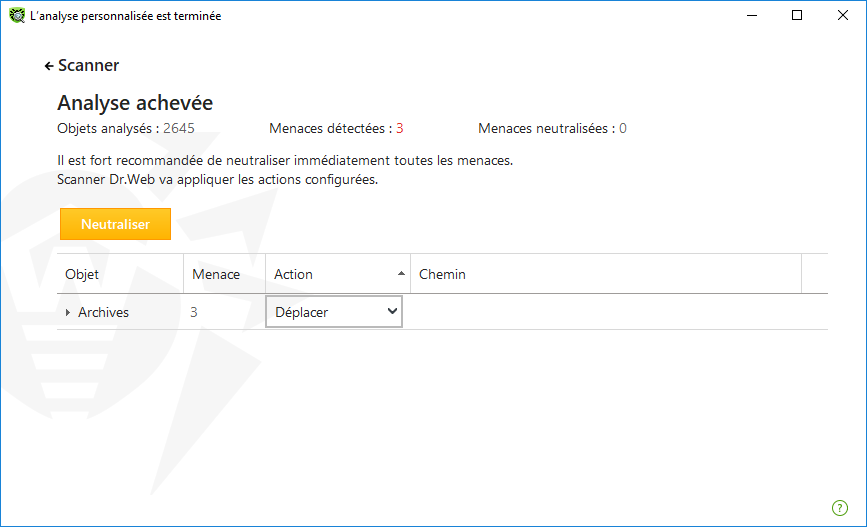
Figure 61. Sélection de l’action à la fin de l’analyse
Le tableau de résultats de l’analyse contient les informations suivantes :
Colonne |
Description |
|---|---|
Objet |
Cette colonne comporte le nom de l’objet suspect ou contaminé (nom du fichier en cas de contamination d’un fichier, Boot sector si un secteur d’amorçage est contaminé, Master Boot Record si le MBR du disque dur est infecté). |
Menace |
Ici vous trouverez le nom du virus ou d’une modification de virus selon la classification interne de l’entreprise Doctor Web. Pour les objets suspects détectés, il est indiqué que l’objet est « probablement infecté » et le type du virus supposé selon la classification de l’analyseur heuristique est également affiché. |
Action |
Cette colonne contient l’action pour la menace détectée conformément aux paramètres du Scanner. À l’aide de la liste déroulante, vous pouvez définir l’action pour la menace sélectionnée. |
Chemin |
Ce colonne affiche le chemin complet vers le fichier correspondant. |
Neutralisation de toutes les menaces dans le tableau
Pour chaque menace, l’action est spécifiée conformément aux paramètres du Scanner. Pour neutraliser toutes les menaces en appliquant les actions indiquées dans le tableau, cliquez sur Neutraliser.
Pour modifier l’action appliquée à la menace indiquée dans le tableau
1.Sélectionnez un objet ou un groupe d’objets.
2.Dans la colonne Action de la liste déroulante, sélectionnez l’action nécessaire.
3.Cliquez sur le bouton Neutraliser. Dans ce cas, le Scanner commence à neutraliser toutes les menaces dans le tableau.
Neutralisation des menaces sélectionnées
Vous pouvez neutraliser les menaces sélectionnées séparément. Pour ce faire :
1.Sélectionnez un objet, plusieurs objets (en maintenant la touche CTRL enfoncée) ou un groupe d’objets.
2.Cliquez droit pour ouvrir le menu contextuel et sélectionnez l’action nécessaire. Le Scanner commencera à neutraliser la menace (les menaces) sélectionnée uniquement.
Limitations lors de la neutralisation des menaces
Restrictions existantes :
•il est impossible de désinfecter les objets suspects ;
•il est impossible de déplacer ou supprimer les objets qui ne sont pas des fichiers (par exemple, les secteurs d’amorçage) ;
•il est impossible d’effectuer une quelconque action avec des fichiers individuels au sein des archives, des conteneurs ou dans des e-mails. Dans ce cas, l’action sera appliquée à l’objet entier.
Rapport sur le fonctionnement du Scanner
Le journal détaillé sur le fonctionnement du composant est enregistré dans le fichier journal dwscanner.log se trouvant dans le dossier %USERPROFILE%\Doctor Web.